3 moduri simple de a tăia un videoclip în Windows 10/8/7 / XP / Vista
În multe cazuri, îți va plăcea tăiați un videoclip. De exemplu, înregistrați un videoclip cu dispozitiv portabil și trebuie să tăiați părți ale videoclipului. Sau descărcați un videoclip de pe internet, dar conține reclame enervante, intro și outro. Știi cum să decupezi un videoclip?
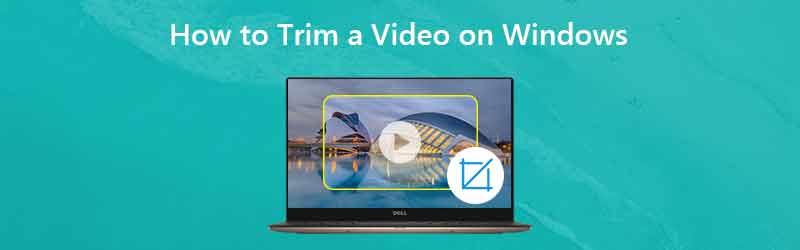
De fapt, este destul de ușor tăiați un videoclip în Windows 10/8/7 / XP / Vista calculator. Și puteți găsi multe aplicații de editare video și instrumente online pentru a vă ajuta să tăiați videoclipul pentru a salva doar partea utilă. Această postare prezintă 3 moduri eficiente de a vă ajuta să decupați video cu ușurință.

Partea 1. Cum se decupează un videoclip în Windows 10 fără aplicație terță parte
Dacă utilizați un computer Windows 10 și aveți nevoie să tăiați un videoclip, ar trebui să acordați atenție acestei părți. Aici vă prezentăm o modalitate ușoară de a tăia videoclipuri în Windows 10 cu aplicația Poze.
Pasul 1. Mai întâi, trebuie să deschideți videoclipul pe care doriți să-l tăiați cu aplicația Poze. Puteți localiza videoclipul și faceți clic dreapta pe el, apoi alegeți „Deschideți cu”, apoi faceți clic pe „Fotografii” din lista derulantă.
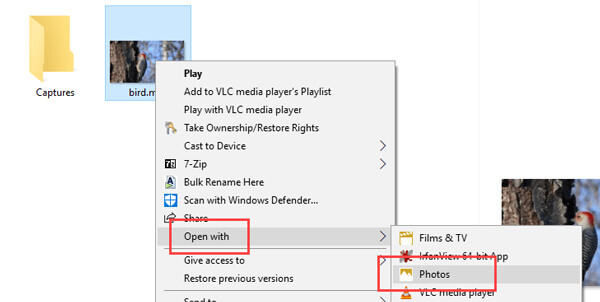
Pasul 2. După încărcarea videoclipului, acesta va fi redat automat cu aplicația Poze. Puteți vedea opțiuni suplimentare în bara de sus. Faceți clic pe opțiunea „Editați și creați”, apoi selectați caracteristica „Trim”. Dacă nu puteți vedea aceste opțiuni, faceți clic pe videoclip și le veți vedea.
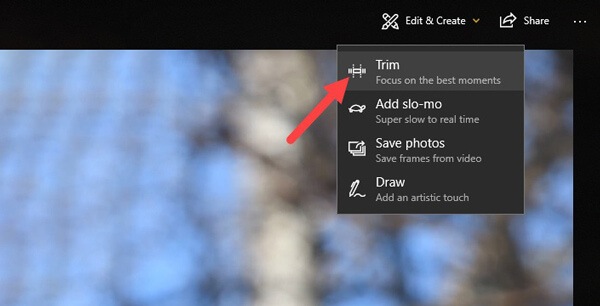
Pasul 3. Când accesați interfața principală de decupare, mutați glisoarele de pornire și de sfârșit pentru a tăia videoclipul. Procedând astfel, puteți elimina cu ușurință părțile inutile. Puteți face clic pe butonul „Redare” pentru a previzualiza și regla efectul de tăiere.
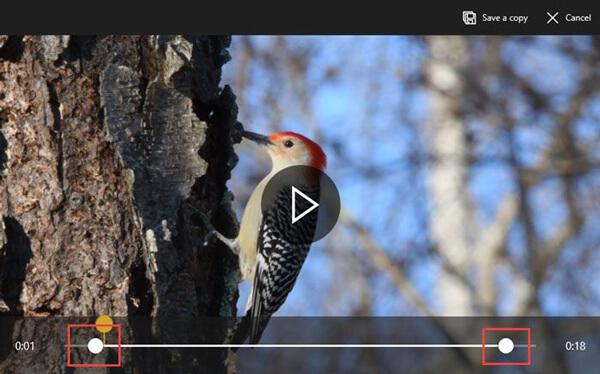
Pasul 4. După tăiere, faceți clic pe butonul „Salvați o copie” pentru a reda videoclipul tăiat. Va dura ceva timp până la finalizare, în funcție de dimensiunea, calitatea și rezoluția videoclipului. După aceea, puteți localiza cu ușurință videoclipul tăiat în dosarul fișierului original. Windows va adăuga cuvântul „Trim” la sfârșitul numelui fișierului, astfel încât să puteți recunoaște cu ușurință videoclipul tăiat. Este foarte convenabil.
Acesta poate fi cel mai bun mod de a tăia un videoclip în Windows 10. Partea interesantă a acestei metode este că nu trebuie să selectați din nou calitatea video, rezoluția și alte opțiuni. Videoclipul decupat va fi automat implicit la calitatea și rezoluția reală a videoclipului sursă.
Partea 2. Cum se decupează un videoclip în Windows 10/8/7 / XP / Vista PC și Mac
Cu metoda de mai sus, puteți tăia cu ușurință un videoclip în Windows 10 PC. Ce se întâmplă dacă utilizați alte sisteme Windows sau Mac? Aici, în această parte, ne recomandăm cu tărie un editor video și un convertor ușor de utilizat, Vidmore Video Converter pentru a vă ajuta să tăiați videoclipul. Este proiectat cu multe funcții de editare utilizate frecvent, cum ar fi tăierea, rotirea, decuparea, îmbinarea și multe altele. Descărcați-l gratuit și urmați următorul ghid pentru a vă decupa videoclipul.
- Rezoluție de lux până la 4K, H.265 / HEVC etc.
- Eliminați zgomotul video și reduceți tremurul video.
- Reglați automat efectele video.
- Îmbunătățiți MP4, MOV, MKV, 3GP, FLV, SWF, MTS / M2TS, VOB, DVD etc.
- Editați efectele video precum rotire, oglindire, decupare, decupare, îmbinare, filigran etc.

Pasul 1. Descarcă gratuit Vidmore Video Converter
Faceți dublu clic pe butonul de descărcare de mai sus pentru a descărca, instala și rula gratuit acest software de tăiere video pe computer. Dacă doriți să rotiți un videoclip pe Mac, asigurați-vă că descărcați versiunea Mac.
Pasul 2. Adăugați videoclipuri
Faceți clic pe butonul „Adăugare fișier” pentru a încărca videoclipul pe care doriți să îl tăiați. Aici puteți adăuga și tăia unul sau mai multe videoclipuri odată.

Pasul 3. Decupați video
După încărcarea videoclipului pe care doriți să-l tăiați, faceți clic pe butonul „Editați” pentru a deschide fereastra principală de editare. Aici vi se permite să tăiați videoclipuri, să rotiți videoclipuri, să decupați videoclipuri, să combinați videoclipuri, să adăugați filigran sau să reglați efectele de ieșire.
Faceți clic pe fila „Clip” pentru a începe tăierea videoclipului. Puteți regla bara albastră de procesare pentru a decide punctul de început și de sfârșit sau puteți introduce direct orele specifice pentru a decide partea de tăiere.

Vidmore Video Converter este echipat cu un player video încorporat care vă poate ajuta să previzualizați modificările. Când sunteți mulțumit de rezultatul trim, faceți clic pe „Aplicare” pentru a confirma operația.
Pasul 4. Salvați clipul video
Vidmore acceptă foarte mult orice format video și audio popular. Nu trebuie să vă faceți griji cu privire la problema formatului neacceptat. Mai mult, vă oferă aproape toate formatele video și audio din care să alegeți.

Faceți clic pe „Profil” și alegeți un format video adecvat din lista derulantă. Apoi faceți clic pe butonul „Conversie” pentru a salva videoclipul tăiat pe computer.
Partea 3. Cum se decupează gratuit un videoclip online
După cum sa menționat mai sus, există și multe instrumente de editare video online oferite pe internet care vă pot ajuta să tăiați un videoclip. Această parte va descrie cum să tăiați gratuit un videoclip online. Vă prezentăm cu un aparat de tuns video online pentru a reda videoclipul. Dar un lucru pe care ar trebui să-l știți este că, aparatul de tuns video online funcționează bine numai pentru videoclipurile de dimensiuni mici.
Pasul 1. Deschideți KAPWING Video Trimmer pe browser. Faceți clic pe butonul Încărcare pentru a încărca videoclipul pe care doriți să-l tăiați. Aici aveți permisiunea de a insera un URL video online pentru tăiere. Prin testul nostru observăm că acest aparat de tuns video online nu acceptă MKV și alte formate. Dar vă permite să tăiați videoclipuri MP4.
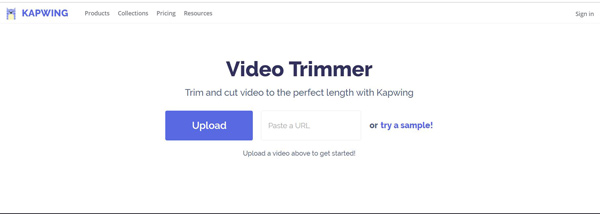
Pasul 2. Acest aparat de tuns video online va reda automat videoclipul încărcat. Puteți utiliza glisoarele pentru a căuta și tăia videoclipul la lungimea potrivită. Dacă selectați marcajele de timp, puteți utiliza și tastele săgeată pentru o ajustare mai fină. De asemenea, puteți introduce direct anumite ore pentru a seta durata videoclipului.
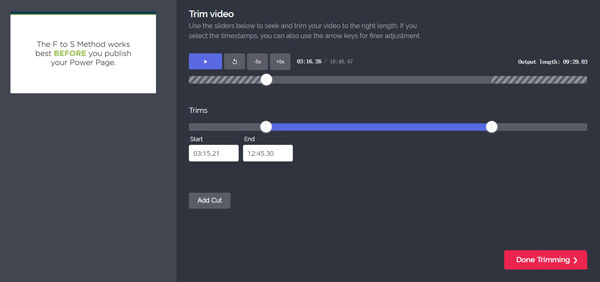
Pasul 3. Faceți clic pe butonul mare „Decupare finalizată” din colțul din dreapta jos pentru a tăia gratuit videoclipul dvs. online. Din nou, trebuie să vă reamintim că va dura foarte mult timp pentru încărcarea videoclipului dacă alegeți să utilizați un aparat de tuns video online.
Concluzie
Am vorbit în principal despre cum se decupează un videoclip în această pagină. Vă prezentăm 3 moduri simple de a vă ajuta să tăiați un videoclip pe computer. Încă recomandăm cei puternici Vidmore Video Converter pentru ca tu să faci treaba de tundere. Puteți să o descărcați gratuit și să încercați.
Sfaturi video
-
Decupați video
-
Flip Video
-
Video player


